Ինչպե՞ս Excel- ում միանգամից ուղղագրորեն ստուգել բոլոր թերթերը կամ ամբողջ աշխատանքային գրքույկը:
Այս հոդվածը խոսում է Excel- ում միանգամից բոլոր թերթերում կամ ամբողջ աշխատանքային գրքում ուղղագրության ստուգման մասին:
Excel- ում միանգամից ուղղագրական ստուգեք բոլոր թերթերը կամ ամբողջ աշխատանքային գիրքը
Excel- ում միանգամից ուղղագրական ստուգեք բոլոր թերթերը կամ ամբողջ աշխատանքային գիրքը
Excel- ում միանգամից բոլոր թերթերը կամ ամբողջ աշխատանքային գրքույկը ուղղագրելու համար կատարեք հետևյալը.
1. Աջ կտտացրեք աշխատանքային գրքում ցանկացած թերթիկի ներդիրին, որը դուք պետք է ուղղագրեք, ապա կտտացրեք Ընտրեք բոլոր թերթերը համատեքստային ընտրացանկից: Տեսեք,
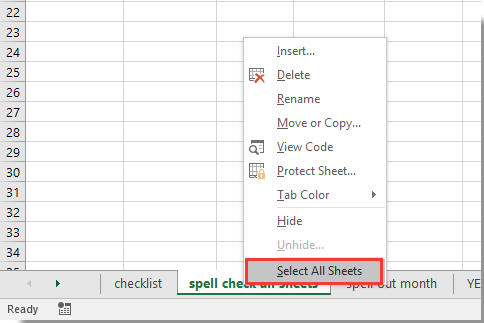
2. Այժմ ընտրված են ընթացիկ աշխատանքային գրքի բոլոր թերթերը: Խնդրում ենք սեղմել տեսություն > Ուղղագրություն ինչպես ցույց է տրված նկարում
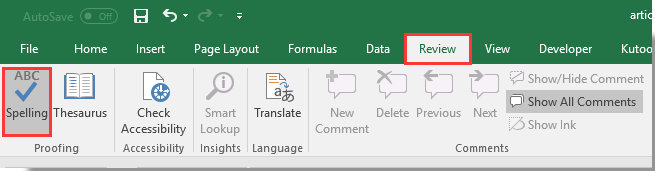
3. Պատուհանման մեջ Microsoft Excel- ը երկխոսության տուփ, կտտացրեք այո կոճակը:
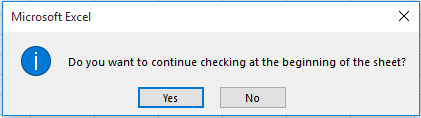
4. Մեջ Ուղղագրություն երկխոսության տուփ, ընտրեք ճիշտ բառը Առաջարկություններ անհրաժեշտ ցուցակի տուփը, ապա կտտացրեք Փոխել բոլորը կոճակ Տեսեք,
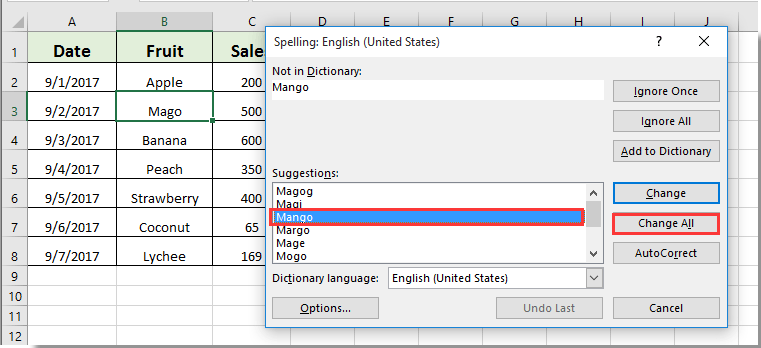
5. Հետո մեկ այլ Microsoft Excel- ը երկխոսության պատուհանը բացվում է ՝ ձեզ ուղղագրության ստուգման ավարտը տեղեկացնելու համար, խնդրում ենք սեղմել OK կոճակը:
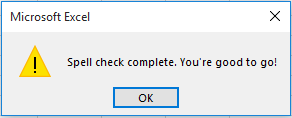
6. Եվ ուղղագրության ստուգումը կիրառվել է բոլոր թերթերի վրա, այնուհետև աջ կտտացրեք թերթիկի ներդիրին և ընտրեք Խմբավորել թերթերը չեղյալ համարել բոլոր թերթերը ՝ ընտրելով:

Գրասենյակի արտադրողականության լավագույն գործիքները
Լրացրեք ձեր Excel-ի հմտությունները Kutools-ի հետ Excel-ի համար և փորձեք արդյունավետությունը, ինչպես երբեք: Kutools-ը Excel-ի համար առաջարկում է ավելի քան 300 առաջադեմ առանձնահատկություններ՝ արտադրողականությունը բարձրացնելու և ժամանակ խնայելու համար: Սեղմեք այստեղ՝ Ձեզ ամենաշատ անհրաժեշտ հատկանիշը ստանալու համար...

Office Tab- ը Tabbed ինտերֆեյսը բերում է Office, և ձեր աշխատանքը շատ ավելի դյուրին դարձրեք
- Միացնել ներդիրներով խմբագրումը և ընթերցումը Word, Excel, PowerPoint- ով, Հրատարակիչ, Access, Visio և Project:
- Բացեք և ստեղծեք բազմաթիվ փաստաթղթեր նույն պատուհանի նոր ներդիրներում, այլ ոչ թե նոր պատուհաններում:
- Բարձրացնում է ձեր արտադրողականությունը 50%-ով և նվազեցնում մկնիկի հարյուրավոր սեղմումները ձեզ համար ամեն օր:

